Die kabellose Maus funktioniert nicht – Fehlerbehebung

Eine kabellose Maus besteht im Allgemeinen aus zwei Teilen: der Maus, die einen Akku enthält, und einem kabellosen Adapter, normalerweise USB. Die Maus sendet Signale an die
Nach einer gewissen Nutzungsdauer "verlangsamt" sich Ihr Computersystem erheblich, sodass Sie sich bei jeder Verwendung sehr unwohl fühlen. Der Grund ist also? Und wie kann man diese Situation überwinden?
Es gibt mehrere Gründe, die dazu führen, dass Ihr Computer langsamer wird, als wenn zu viele Programme auf Ihrem Computer installiert werden. Im Hintergrund werden viele Programme ausgeführt, die viele temporäre Dateien, Junk-Dateien usw. enthalten. Zuvor Download.com. vn hat Sie auf viele Arten angewiesen, Ihren Computer zu beschleunigen, z.
Und heute zeigen wir Ihnen im folgenden Artikel weiterhin 6 effektive Möglichkeiten, Ihren Computer zu beschleunigen. Laden Sie Sie ein, zu verfolgen, um die Leistung Ihres Computers offline effektiv zu beschleunigen:
Schritt 1: Öffnen Sie das Ausführungsfenster (wenn Sie Windows 8 verwenden, lesen Sie den Artikel zum Öffnen des Ausführungsfensters hier ). Geben Sie dann den Befehl msconfig in das Feld Öffnen ein und klicken Sie auf OK.
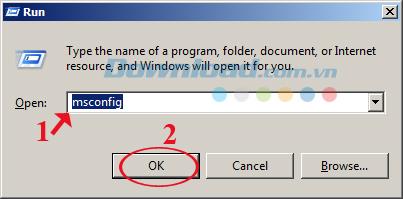
Schritt 2: Das Fenster Systemkonfiguration wird angezeigt. Klicken Sie auf die Registerkarte Dienste. Aktivieren Sie dann das Kontrollkästchen Alle Microsoft-Dienste ausblenden und wählen Sie Alle deaktivieren, um alle auf dem System ausgeführten Anwendungen zu deaktivieren. Klicken Sie dann auf Übernehmen , um die Änderungen jetzt zu übernehmen.
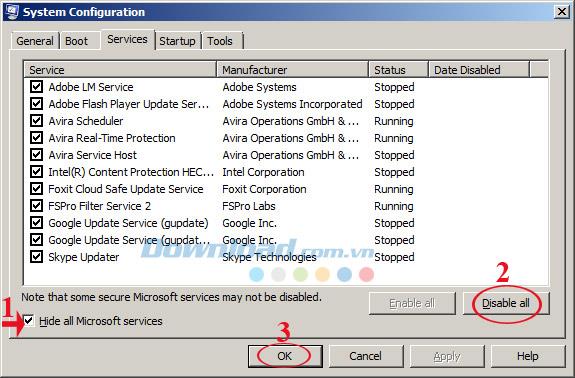
Schritt 1: Öffnen Sie Run up, Typ % temp% im Feld Öffnen . Klicken Sie dann auf OK.
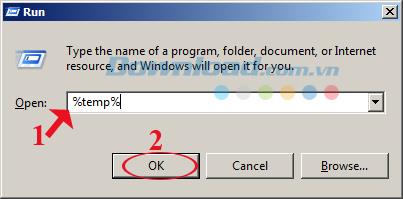
Schritt 2: Als nächstes gehen Sie zu Temp wählen Sie alle vorhandenen Dateien in diesem Verzeichnis mit der Tastenkombination Strg + A . Klicken Sie dann mit der rechten Maustaste auf den markierten Bereich und wählen Sie Löschen , um alle temporären Dateien zu löschen und Festplattenspeicher zurückzugeben.
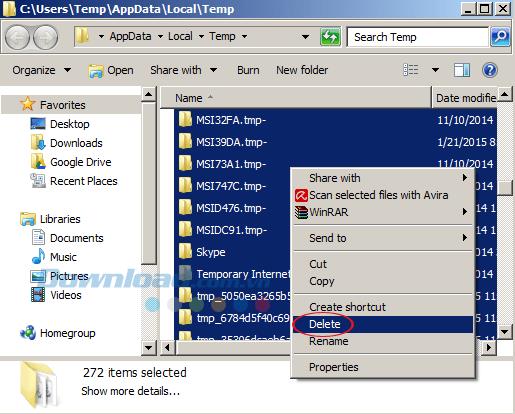
Schritt 1: Öffnen Sie das Fenster Ausführen und geben Sie Prefetch in das Feld Öffnen ein . Drücken Sie dann OK oder die Eingabetaste.
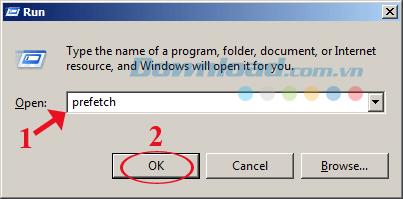
Schritt 2: Hier machen Sie dasselbe wie beim Löschen temporärer Dateien. Drücken Sie Strg + A , um alle auszuwählen, klicken Sie dann mit der rechten Maustaste auf den markierten Bereich und wählen Sie Löschen , um alle Junk-Dateien zu löschen.
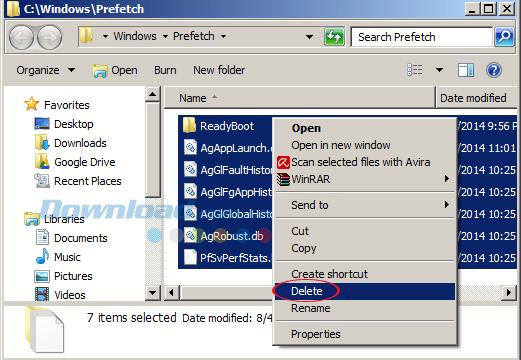
Schritt 1: Klicken Sie auf Start - in der linken unteren Ecke des Bildschirms wählen Systemsteuerung , oder Sie können gehen der Run Befehl Steuerung zu öffnen Systemsteuerung auf.
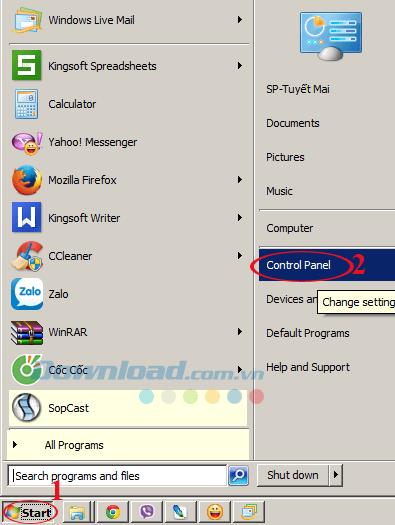
Schritt 2: Das Fenster Systemsteuerung wird angezeigt. Klicken Sie unter Programme auf Programm deinstallieren , um nicht benötigte Programme zu entfernen.
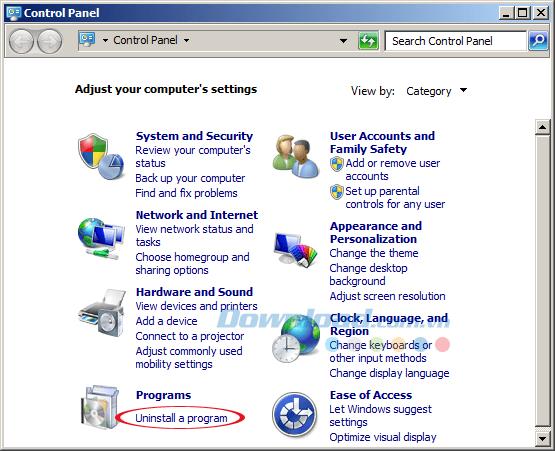
Schritt 3: Hier überprüfen Sie, ob Anwendungen nicht mehr verwendet werden oder einige Tools beim Zugriff auf das Internet automatisch im System installiert werden. Klicken Sie dann mit der rechten Maustaste auf die Anwendung und wählen Sie Deinstallieren , um sie von Ihrem Computer zu entfernen. zählen. Beim Booten muss das Betriebssystem diese Anwendungen nicht mehr laden, wodurch das Booten des Systems beschleunigt wird.
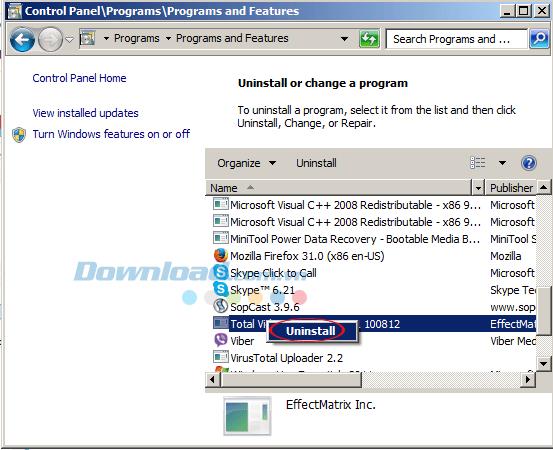
Nach einer langen Zeit, in der auf das Web zugegriffen wird, nimmt das Dateisystem erheblich zu. Durch die Belegung unserer Festplatte wird der Computer träge. Bitte befolgen Sie die folgenden Schritte, um diese Daten zu löschen.
Schritt 1: Öffnen Sie das Fenster Ausführen und geben Sie cleanmgr in das Feld Öffnen ein . Klicken Sie dann auf OK.
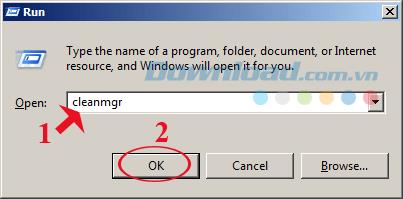
Schritt 2: Fenster " Datenträgerbereinigung": Die Laufwerksauswahl wird angezeigt. Wählen Sie das zu bereinigende Laufwerk aus, indem Sie auf den Dropdown-Pfeil unter " Laufwerke" klicken. Wählen Sie normalerweise Laufwerk C zum Bereinigen aufgrund der Installation und der Anwendungen des Betriebssystems aus hier verwenden.
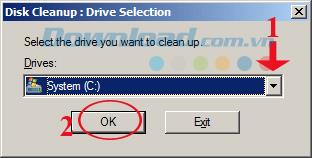
Schritt 3: Anschließend löscht das System diese Datei auf dem ausgewählten Laufwerk. Warten Sie eine Weile, bis der Datenträgerbereinigungsvorgang abgeschlossen ist. Der Bereinigungsprozess hängt von der Menge Ihrer Daten ab.
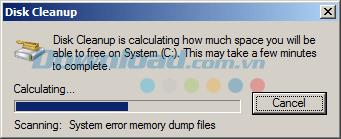
Schritt 4: Das nächste Fenster " Datenträgerbereinigung für ..." wird angezeigt. Aktivieren Sie im Abschnitt "Zu löschende Dateien" die Dateien, die Sie löschen möchten . Klicken Sie nach Auswahl auf Systemdateien bereinigen , um diese Systemdatei zu löschen.
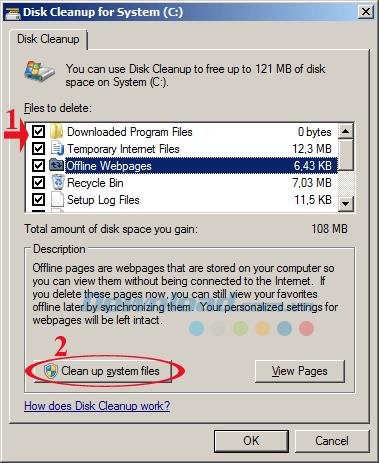
Mit der Funktion " Defragmentierung" können Sie die Festplatte defragmentieren, oder Sie können verstehen, dass die Daten auf der Festplatte gesammelt werden, damit die neuen Daten nahtloser geschrieben werden können. Bitte befolgen Sie die folgenden Schritte:
Schritt 1: Klicken Sie mit der rechten Maustaste auf das zu bereinigende Laufwerk und wählen Sie Eigenschaften.
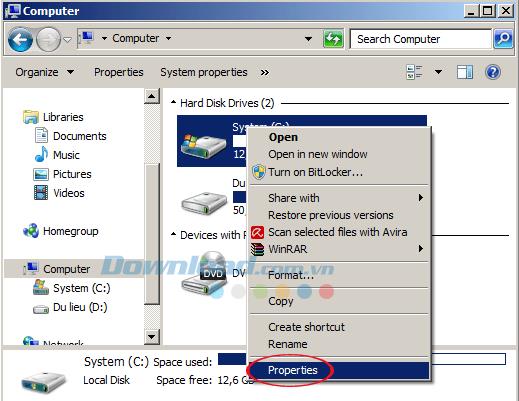
Schritt 2: Im nächsten Fenster , das Sie klicken auf den Tag erscheint Werkzeuge , dann scrollen Sie nach unten Defragmentierungs klicken Jetzt defragmentieren Sie das Laufwerk sofort zu defragmentieren.
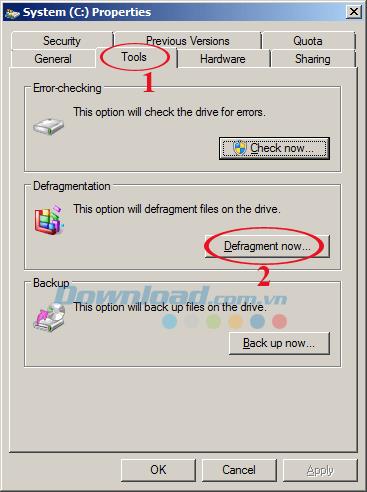
Schritt 3: Das Fenster " Defragmentierung" wird angezeigt. Wählen Sie das Laufwerk aus, das Sie im aktuellen Status bereinigen möchten . Klicken Sie anschließend weiter auf Datenträger analysieren , um die Defragmentierung des Laufwerks zu starten. Der Defragmentierungsvorgang des Laufwerks erfolgt je nach Kapazität und Verarbeitungsgeschwindigkeit des verwendeten Computers schnell oder langsam. Warten Sie, bis der Vorgang abgeschlossen ist, und klicken Sie auf Schließen , um dieses Fenster zu schließen.
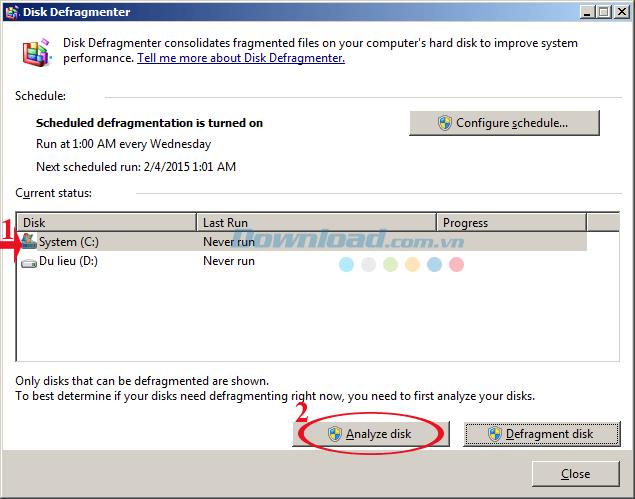
Im Folgenden finden Sie 6 Möglichkeiten, mit denen Sie das System effektiv beschleunigen können. Sie können die Geschwindigkeit verbessern, damit der Computer schneller läuft. Darüber hinaus können Sie AtomicCleaner , TuneUp Utilities 2014 , CleanUp! ... um Ihr Computersystem zu reinigen und zu optimieren.
Eine kabellose Maus besteht im Allgemeinen aus zwei Teilen: der Maus, die einen Akku enthält, und einem kabellosen Adapter, normalerweise USB. Die Maus sendet Signale an die
Da sich unser Leben zunehmend online verlagert, nehmen auch die Bedrohungen für unsere Sicherheit zu. Vorbei sind die Zeiten leicht zu erkennender Viren, die kaum mehr als ein Ärgernis verursachten.
Das Windows-Betriebssystem ist in der Regel für durchschnittliche Benutzer stabil genug, es kann jedoch vorkommen, dass nach einiger Zeit Probleme auftreten. Langsamkeit, Fehlfunktion
Illustrator ist ein unglaubliches Programm, aber Sie könnten Schwierigkeiten haben, die Farben anzupassen. Unabhängig von der gewählten Farbe ändert Illustrator manchmal Ihre Farbe
Manchmal kann sich das Codieren wie das Lösen eines komplizierten Rätsels anfühlen. Manchmal läuft dieses Rätsel darauf hinaus, „die Unterschiede zu erkennen“. Visual Studio-Code (VS-Code)
Nach langem Hype und Vorfreude wurde „Baldur's Gate 3“ veröffentlicht. Aber bevor sie in das Spiel eintauchen, möchten viele Spieler wissen, ob es so ist oder nicht
Baldur's Gate 3 (BG3) bietet Spielern zehn Begleiter, die ihnen auf ihrer Reise helfen können. Sie können jedoch nur drei auswählen, die Sie in Ihrer Gruppe behalten möchten. Alle
Haben Sie Probleme mit der Verbindung Ihres Controllers? Sie sind bereit zum Spielen, aber ohne Ihren Controller zu verwenden, ist das Spiel vorbei. Du bist nicht der einzige Spieler
Rollenspiele (RPGs) nutzen Begleiter, um Spieler zu ermutigen, emotionale Bindungen zu anderen Charakteren im Spiel aufzubauen. „Baldur’s Gate 3“
Wenn Sie ein Python-Entwickler sind, haben Sie wahrscheinlich schon von NumPy gehört, dem unverzichtbaren Paket für wissenschaftliches Rechnen in Python. Aber wissen Sie, wie man es bekommt?
Der Papierkorb ist für Windows-Geräte nützlich, da er eine bequeme Möglichkeit ist, Daten zu entfernen, ohne sie sofort zu löschen. Aber was passiert, wenn es fehlt oder?
Jetpacks sind eines der wichtigsten Hilfsmittel, um den „Starfield“-Kosmos zu erkunden. Es ermöglicht Ihnen, herumzufliegen und schnell den Boden abzudecken
Es mag seltsam erscheinen, die Vor- und Nachteile des Herunterladens eines kostenlosen Updates für Ihr Betriebssystem abzuwägen, aber der Weg dazu ist das Windows 10-Update vom Oktober 2018
Haben Sie nach einer Möglichkeit gesucht, den Build Ihres Spielers zu ändern, ohne einen neuen Charakter in „Diablo 4“ neu zu erstellen? Nun, Sie haben Glück. Das Spiel ermöglicht es Ihnen
Wenn Sie nach einer Möglichkeit suchen, Ihre Python-Entwicklungserfahrung zu verbessern, ist VS Code oder Virtual Studio Code Ihre beste Lösung. Es macht Spaß und
„Baldur’s Gate 3“ (kurz BG3) ist eines der größten Spiele, die 2023 auf den Markt kommen. Es setzt die Baldur’s Gate-Reihe fort, die bisher größtenteils auf den PC ausgerichtet war
Obwohl Windows 11 ein benutzerfreundlicheres Betriebssystem als seine Vorgänger sein soll, bringt es einige überraschende Änderungen mit sich. Allen voran,
Die Einstellung der Bildschirmhelligkeit ist eine entscheidende Funktion, unabhängig davon, welches Gerät Sie verwenden. Aber es ist besonders wichtig, die Helligkeit zu ermitteln
Viele RPG-Abenteuer, wie zum Beispiel „Baldur's Gate 3“, bieten den Spielern häufig Dialoge und spannende Fragen, die sie beantworten müssen, um weiter voranzukommen. In
Die Wallpaper Engine hat Zehntausenden von Menschen dabei geholfen, ihre langweiligen statischen Bildschirmbilder durch eine atemberaubende Sammlung lebendiger, animierter Bilder zu ersetzen


















